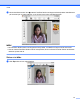Software User's Guide
Table Of Contents
- Programvarehåndbok
- Gjeldende modeller
- Definisjoner av merknader
- Utarbeidelse og offentliggjøring
- VIKTIG MERKNAD
- Innholdsfortegnelse
- Windows®
- 1 Utskrift
- Bruke Brother-skriverdriveren
- Funksjoner
- Velge riktig papirtype
- Samtidig utskrift, skanning og faksing
- Fjerne data fra minnet
- Status Monitor
- Innstillinger for skriverdriver
- Få tilgang til innstillingene for skriverdriveren
- Kategorien Grunnleggende
- Kategorien Avansert
- Kategorien Utskriftsprofiler
- Kategorien Vedlikehold
- Støtte
- Bruke FaceFilter Studio til fotoutskrift fra REALLUSION
- 2 Skanning
- Skanne et dokument ved hjelp av TWAIN-driveren
- Skanne et dokument ved hjelp av WIA-driveren
- Skanne dokumenter ved hjelp av WIA-driveren (brukere av Windows® fotogalleri og Windows® faksing og ...
- Bruke Nuance™ PaperPort™ 12SE
- Bruke BookScan Enhancer og Whiteboard Enhancer fra REALLUSION
- 3 ControlCenter4
- Oversikt
- Bruke ControlCenter4 i hjemmemodus
- Fotografi
- Kategorien Skann
- Kategorien PC‑FAKS (For MFC‑modeller)
- Kategorien Enhetsinnstillinger
- Kategorien Støtte
- Bruke ControlCenter4 i avansert modus
- Kategorien Skann
- Kategorien PC‑kopi
- Kategorien Fotografi
- Kategorien PC‑FAKS (For MFC‑modeller)
- Kategorien Enhetsinnstillinger
- Kategorien Støtte
- Kategorien Egendefinert
- 4 Fjernoppsett (For MFC‑modeller)
- 5 Brother PC‑FAKS-programvare (For MFC‑modeller)
- 6 PhotoCapture Center™
- 7 Brannmurinnstillinger (for nettverksbrukere)
- 1 Utskrift
- Apple Macintosh
- 8 Skrive ut og fakse
- 9 Skanning
- 10 ControlCenter2
- 11 Fjernoppsett og PhotoCapture Center™
- Bruke Skanne-knappen
- 12 Skanne via USB-kabel
- 13 Nettverksskanning
- Før bruk av nettverksskanning
- Bruke Skanne-knappen på nettverket
- Bruke Web Services for skanning på nettverket (Windows Vista® SP2 eller nyere, og Windows® 7)
- Stikkordliste
- brother NOR
Utskrift
23
1
Innhente skriverens fargedata
Denne innstillingen bidrar til å optimere utskriftskvaliteten ved å hente fargedata fra din spesifikke enhet. Bruk
dette alternativet når du skal skifte ut enheten eller bytter nettverkstilkoblet enhet.
Bruk skriverens fargedata
Merk av for dette alternativet hvis du vil bruke skriverens fargedata. Fjern merket hvis du ikke vil bruke
denne informasjonen.
Hent skriverens fargedata
Hvis du klikker denne knappen, begynner skriverdriveren å hente fargedataene til enheten. Dette kan ta
litt tid. Avhengig av enhetens status, kan det hende at skriverdriveren ikke kan hente fargedataene.
MERK
• Vil du vise denne funksjonen, åpner du skriverdrivervinduet i henhold til prosedyren nedenfor, og deretter
klikker du Andre utskriftsalternativer i kategorien Avansert.
(Windows
®
XP)
Velg og høyreklikk Brother MFC-XXXX Printer (hvor XXXX er modellnavnet ditt) i Start/
Skrivere og telefakser, og velg deretter Utskriftsinnstillinger.
(Windows Vista
®
)
Velg og høyreklikk Brother MFC-XXXX Printer (hvor XXXX er modellnavnet ditt) i
/Kontrollpanel/
Maskinvare og lyd/Skrivere, og velg deretter Utskriftsinnstillinger.
(Windows
®
7)
Velg og høyreklikk Brother MFC-XXXX Printer (hvor XXXX er modellnavnet ditt) i
/
Enheter og skrivere, og velg deretter Utskriftsinnstillinger.